Jak dodać formularz kontaktowy w WordPress
grudzień 20, 2021
Alberto W.
5min Czytaj

Czy wiesz, że formularz kontaktowy może zapewnić lepsze zaangażowanie klientów? Będzie to wygodne miejsce dla użytkowników, aby komunikować się z Tobą online i prosić o pomoc.
formularz kontaktowy to dedykowana przestrzeń na twojej stronie, która pozwala odwiedzającym łatwo dotrzeć do Ciebie w dowolnym momencie.
w tym artykule dowiesz się, jak dodać formularz kontaktowy w WordPress za pomocą formularzy WP i formularza kontaktowego 7.Zobacz Post
Video Tutorial
jeśli wolisz czytać, sprawdź pisemne instrukcje poniżej.
po co Ci Formularz kontaktowy?
posiadanie formularza kontaktowego na stronie internetowej jest korzystne zarówno dla właściciela, jak i użytkowników. Oto kilka zalet:
- Skuteczna komunikacja – formularz kontaktowy ułatwia użytkownikom dotarcie do ciebie. Formularz jest dostępny przez cały czas, a klienci muszą tylko wypełnić podane pola.
- źródło informacji-możesz wymagać od użytkowników wprowadzania informacji, które mogą być cenne dla przyszłych celów, takich jak adres e-mail, nazwa użytkownika w mediach społecznościowych itp. Mimo to, niektóre dziedziny, takie jak wiek czy płeć, powinny być opcjonalne, jeśli naprawdę ich potrzebujesz.
- zapobieganie spamowi ‒ jeśli masz formularz kontaktowy, nie musisz ujawniać swojego adresu e-mail na stronie. W ten sposób spamerzy nie mogą go łatwo zlokalizować, a otrzymasz znacznie mniej śmieci.
- profesjonalnie wyglądająca strona ‒ Twoja strona może wyglądać bardziej profesjonalnie i atrakcyjnie, posiadając formularz kontaktowy w środku. Czytelnicy wiedzą, że będziesz ich słuchać, a z kolei będą Ci bardziej ufać.
brzmi bardzo obiecująco, prawda? Bez zbędnych ceregieli, dowiedzmy się jak dodać formularz kontaktowy w WordPress!
Jak dodać formularz kontaktowy w WordPress?
możemy dodać formularz kontaktowy w WordPress za pomocą wtyczki, która jest bardzo łatwa w instalacji.
aby rozpocząć, musisz uzyskać dostęp do pulpitu WordPress, otworzyć menu Wtyczki i kliknąć Dodaj nowy. Wyszukaj nazwę wtyczki, a następnie wybierz opcję Zainstaluj. Po zakończeniu wybierz Aktywuj.
w tym samouczku będziemy pracować z dwoma najpopularniejszymi wtyczkami formularzy kontaktowych WordPress — WPForms i Contact Form 7. Są niezawodne, wydajne i konfigurowalne.
WP
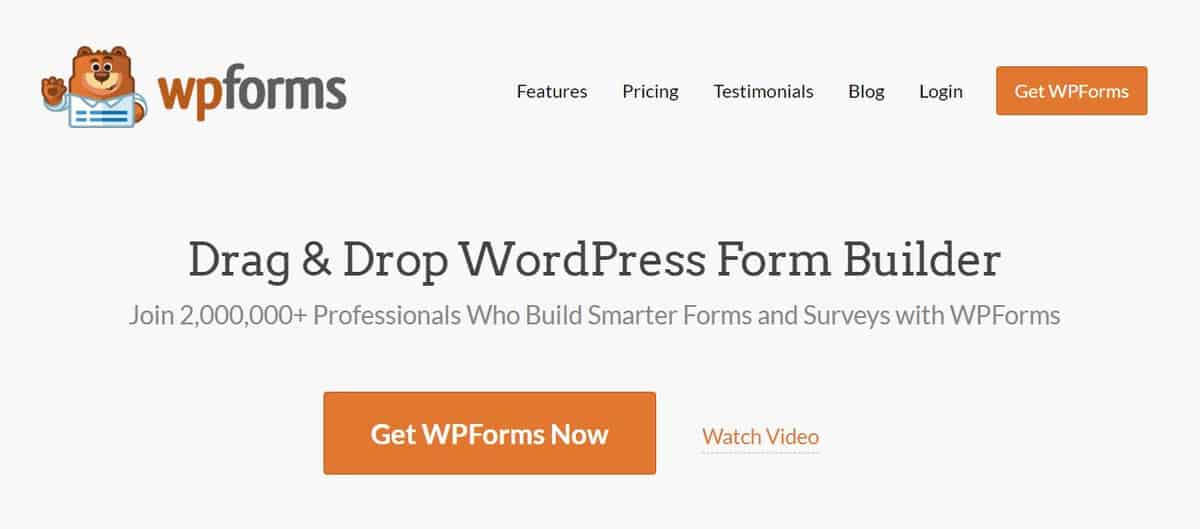
WPForms to bardzo przyjazna dla użytkownika wtyczka formularza kontaktowego WordPress. Nie martw się, jeśli jest to twój pierwszy raz przy użyciu takiego narzędzia, ponieważ można go łatwo opanować w krótkim czasie. Posiada edytor przeciągania i upuszczania i zapewnia wiele wstępnie zaprojektowanych szablonów formularzy.
co jest świetne, ta wtyczka pozwala również utworzyć subskrypcję, rejestrację i formularz płatności. Możesz je zbudować w kilka minut i zintegrować z popularnymi platformami, takimi jak PayPal, Stripe, MailChimp i tak dalej.
WPForms oferuje cztery opcje planu premium, Basic ($79.00), Plus ($199.00), Pro ($399.00) i Elite ($599.00) rocznie. Istnieje również bezpłatna wersja, która nie zawiera kilku podstawowych funkcji, takich jak dodatki innych firm i formularze rejestracji użytkowników.
Krok 1-Utwórz formularz kontaktowy za pomocą WPFoms
- po aktywowaniu wtyczki przejdź do menu WPForms. Istnieje przydatna instrukcja, która pomoże Ci wypełnić formularz w ciągu 5 minut. Jeśli nie chcesz go śledzić, po prostu kliknij Dodaj nowy.
- wprowadź nazwę formularza i wybierz jeden z kilku szablonów, aby przyspieszyć proces. Możesz też wybrać pusty formularz,aby uzyskać większą swobodę twórczą.
- teraz możesz dodawać pola w zależności od potrzeb. Wystarczy przeciągnąć żądaną opcję z lewej kolumny do edytora aktywnego.
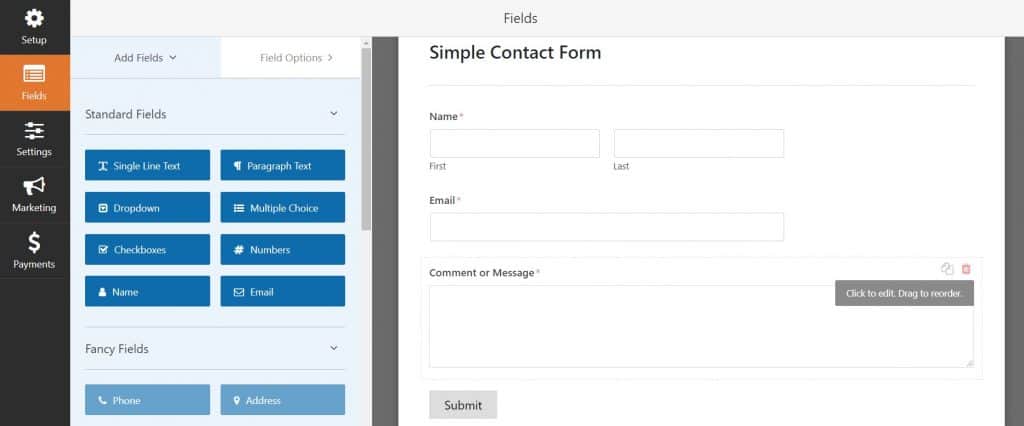
- po zakończeniu kliknij Zapisz na górze.
Krok 2 ‒ Skonfiguruj ustawienia powiadomień i potwierdzeń WPForms
aby powiadamiać Ciebie i Twoich użytkowników za każdym razem, gdy formularz jest przesyłany, musisz skonfigurować ustawienia powiadomień i potwierdzeń.
- w tym samym menu WPForms wybierz Ustawienia i przejdź do powiadomień. Tam musisz skonfigurować swój adres e-mail, Temat i inne informacje. Jeśli wszystko jest gotowe, wybierz Dodaj nowe powiadomienia.
- jeśli chodzi o potwierdzenie, możesz dodać notatkę z podziękowaniem dla użytkowników, a także przekierować ich do określonego adresu URL. Jest to również świetna okazja, aby poinformować klientów, jak długo powinni oczekiwać odpowiedzi od Ciebie.
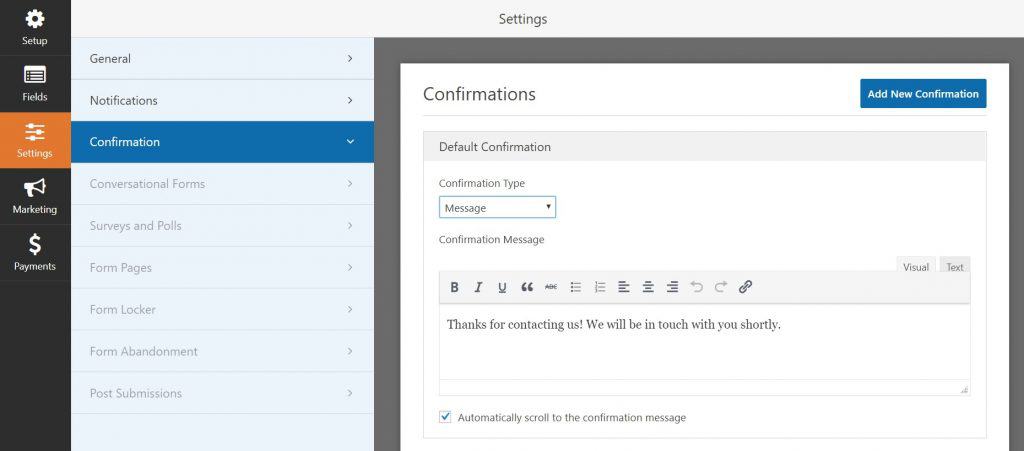
- na stronie lub poście za pomocą przycisku WPForm-w edytorze stron lub postów dotknij ikony plusa. Rozwiń obszar widżetów i wybierz blok WPForms.
- na stronie lub poście za pomocą shortcode — skopiuj shortcode z menu WPForms i wklej go do bloku Shortcode w edytorze postów.

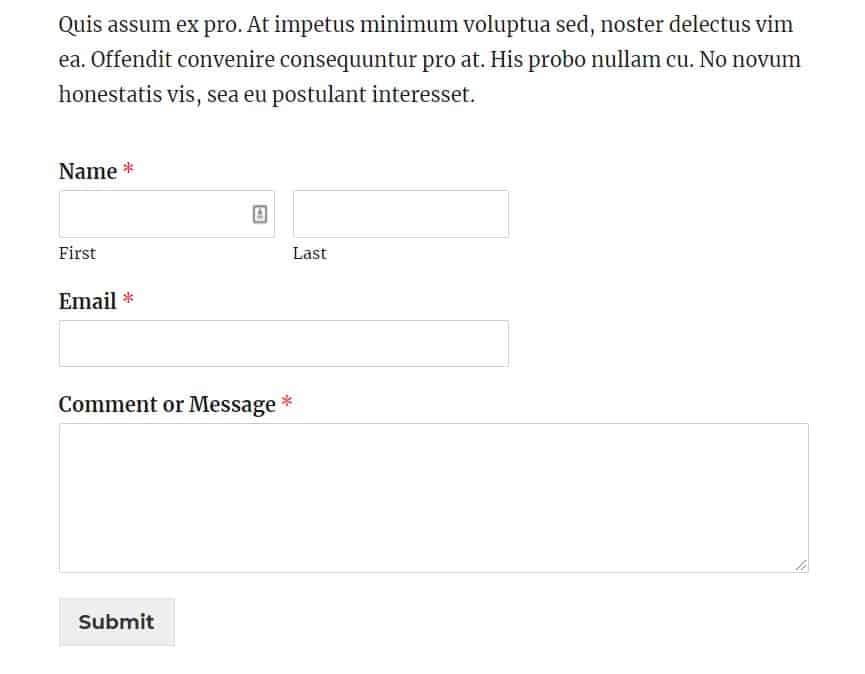
oto przykład, gdy formularz kontaktowy jest wyświetlany na stronie lub poście.
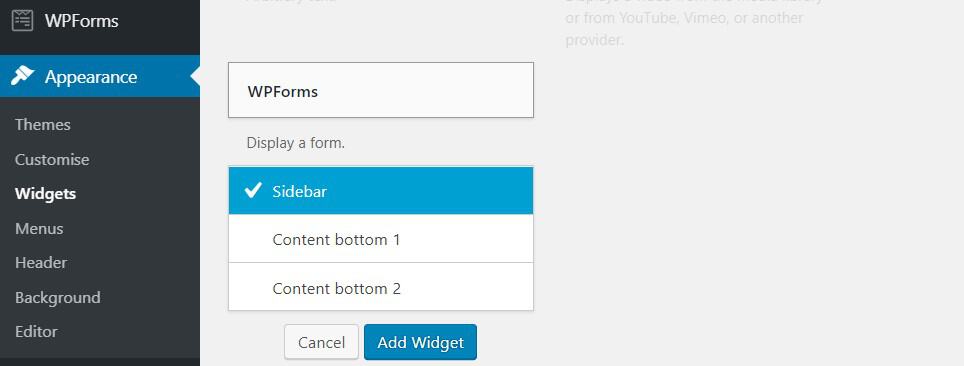
na pasku bocznym — przejdź do Wygląd -> widżety. Znajdź i kliknij widżet WPforms. Następnie wybierz pasek boczny.
tak to będzie wyglądało na pasku bocznym.
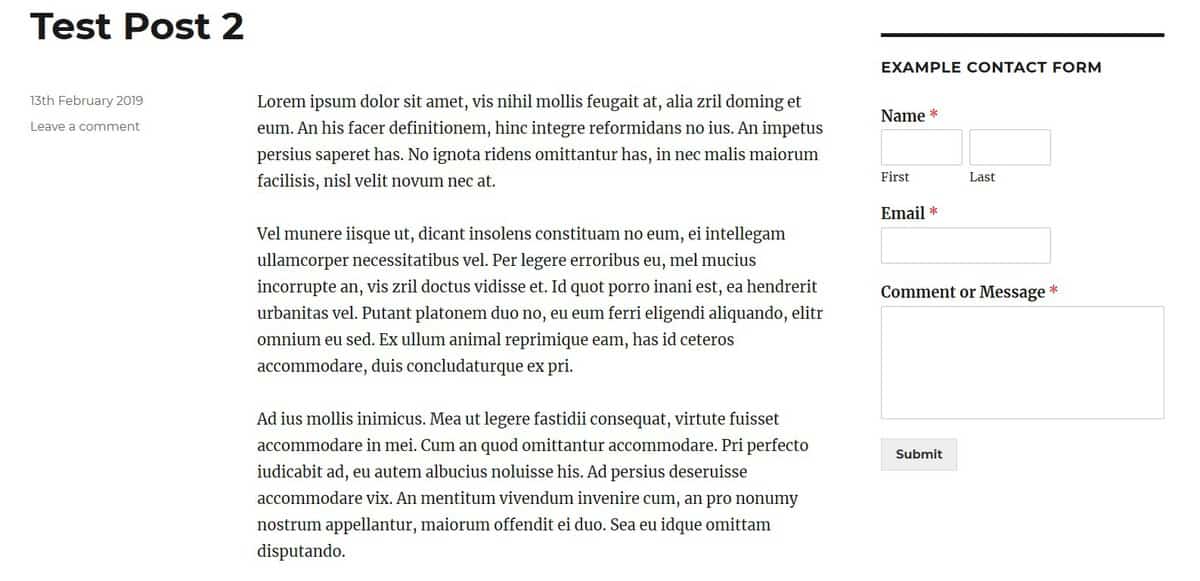
formularz kontaktowy 7
formularz kontaktowy 7 ma głębszą krzywą uczenia się, ponieważ musisz najpierw poznać tagi i składnię. Na szczęście deweloper przygotował obszerny przewodnik, w jaki sposób to zrobić. Gdy przyzwyczaisz się do interfejsu, może okazać się bardzo potężnym narzędziem.
co jest świetne, oferuje garść funkcji, które zwykle są dostarczane tylko z płatną wtyczką, taką jak rozszerzenia innych firm, wiele formularzy i tak dalej. Inne godne uwagi funkcje obejmują re, quiz i przesyłanie plików i załącznik.
co najważniejsze, nie musisz nic płacić za tę wtyczkę. Pokażemy Ci, jak dodać formularz kontaktowy na WordPress za pomocą formularza kontaktowego 7.
Metoda 1-wyświetl domyślny formularz kontaktowy 7
jeśli chcesz wyświetlić formularz kontaktowy w prosty sposób, istnieje gotowy formularz, który powinien być gotowy do użycia. Zawiera wszystkie niezbędne pola, takie jak imię i nazwisko, adres e-mail, Temat i wiadomość.
- przede wszystkim musisz uzyskać dostęp do menu kontaktowego ze strony administratora WordPress. Następnie skopiuj dostępny Skrót obok nazwy formularza kontaktowego.

- wklej go do bloku Shortcode do edytora postów lub stron.
Metoda 2 ‒ Utwórz nowy formularz kontaktowy korzystając z formularza kontaktowego 7
możesz również utworzyć formularz kontaktowy od podstaw. W ten sposób Masz moc personalizacji go do własnych upodobań. Oto jak to robisz.
- Hit Dodaj nowy w menu Kontakt. Pole edytora dostarczy Ci wiele znaczników pól.
- powiedzmy, że chcemy dodać pole numeru telefonu. Aby to zrobić, wybierz tel i wypełnij wszystkie wymagane informacje.
- napisz szablon w tej składni, aby nadać pole etykietę po wstawieniu znacznika.
<label> Phone Number </label>
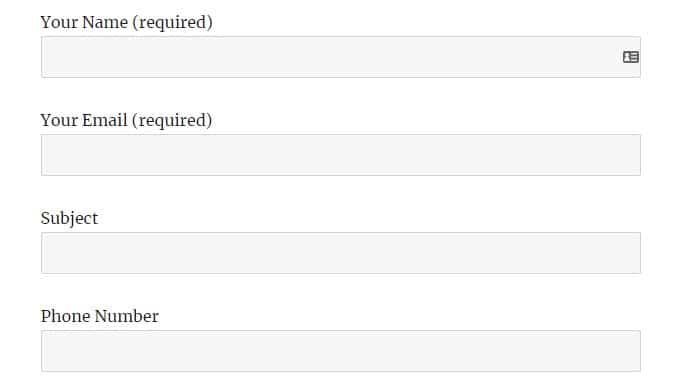
Gratulacje, pomyślnie dodałeś nowe pole!
- teraz, gdy skończysz z polami kontaktu, możesz nadal dostosowywać powiadomienie w ustawieniach poczty. Możesz zmienić swój adres e-mail i nagłówki, między innymi informacje.
- na koniec, jeśli chcesz edytować automatyczną odpowiedź, przejdź do karty wiadomości. Formularz kontaktowy 7 pozwala zmienić notatkę z podziękowaniami, komunikaty o błędach i wiele innych odpowiedzi.
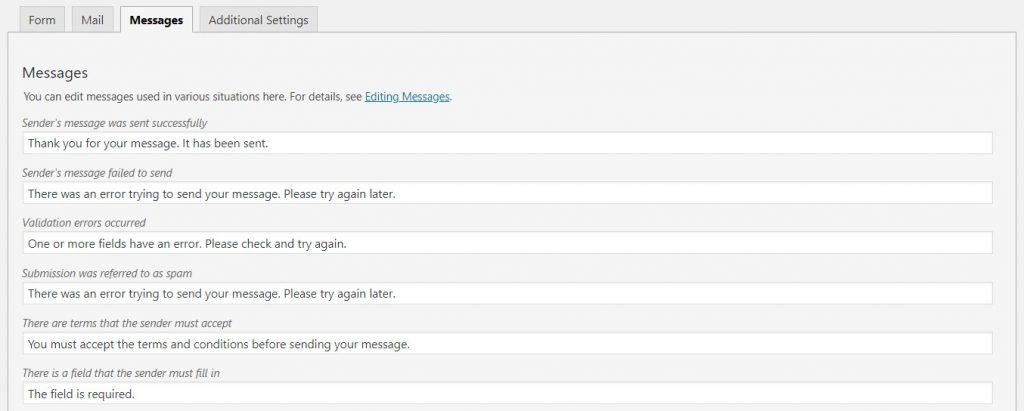 nie zapomnij nacisnąć Zapisz za każdym razem, gdy modyfikujesz ustawienia.
nie zapomnij nacisnąć Zapisz za każdym razem, gdy modyfikujesz ustawienia.
podobnie jak domyślny, musisz również skopiować i wkleić krótki kod do żądanego postu / strony, aby wyświetlić nowy formularz kontaktowy.
podsumowanie
jeśli chcesz zaangażować odwiedzających Twoją witrynę i zebrać ich cenne opinie, powinieneś dodać formularz kontaktowy na swojej stronie WordPress. Dzięki niemu możesz również zbudować zaufanie i uniknąć spamowania.
co jest świetne, tworzenie formularza kontaktowego nie jest tak trudne, jak się wydaje, dzięki tym dwóm wspaniałym wtyczkom-WPForms i Contact Form 7. Oto podsumowanie, aby to zrobić.
- najpierw poszukaj WPForms lub formularza kontaktowego 7 w katalogu wtyczek WordPress.
- po zainstalowaniu i aktywacji przejdź do strony ustawień.
- Spersonalizuj formularz kontaktowy, zmieniając pola, powiadomienia i odpowiedzi w zależności od potrzeb.
- Wstaw formularz kontaktowy na stronie / poście/pasku bocznym za pomocą dedykowanego przycisku lub krótkiego kodu.